iPhone 미러링 먹통 해결방법
1. 무슨 현상인가?
iOS 18 / MacOS 15에 새로 도입된 ‘iPhone Mirroring’이 갑자기 어느 순간부터 아이폰에서 작동되지 않았다. 아래 사진과 같이 Mac에서 iPhone Mirroing을 시도하면 **“An error occurred. Please try again.”**라는 메세지가 뜨며 Try Again을 아무리 눌러도 동일한 창이 뜬다.
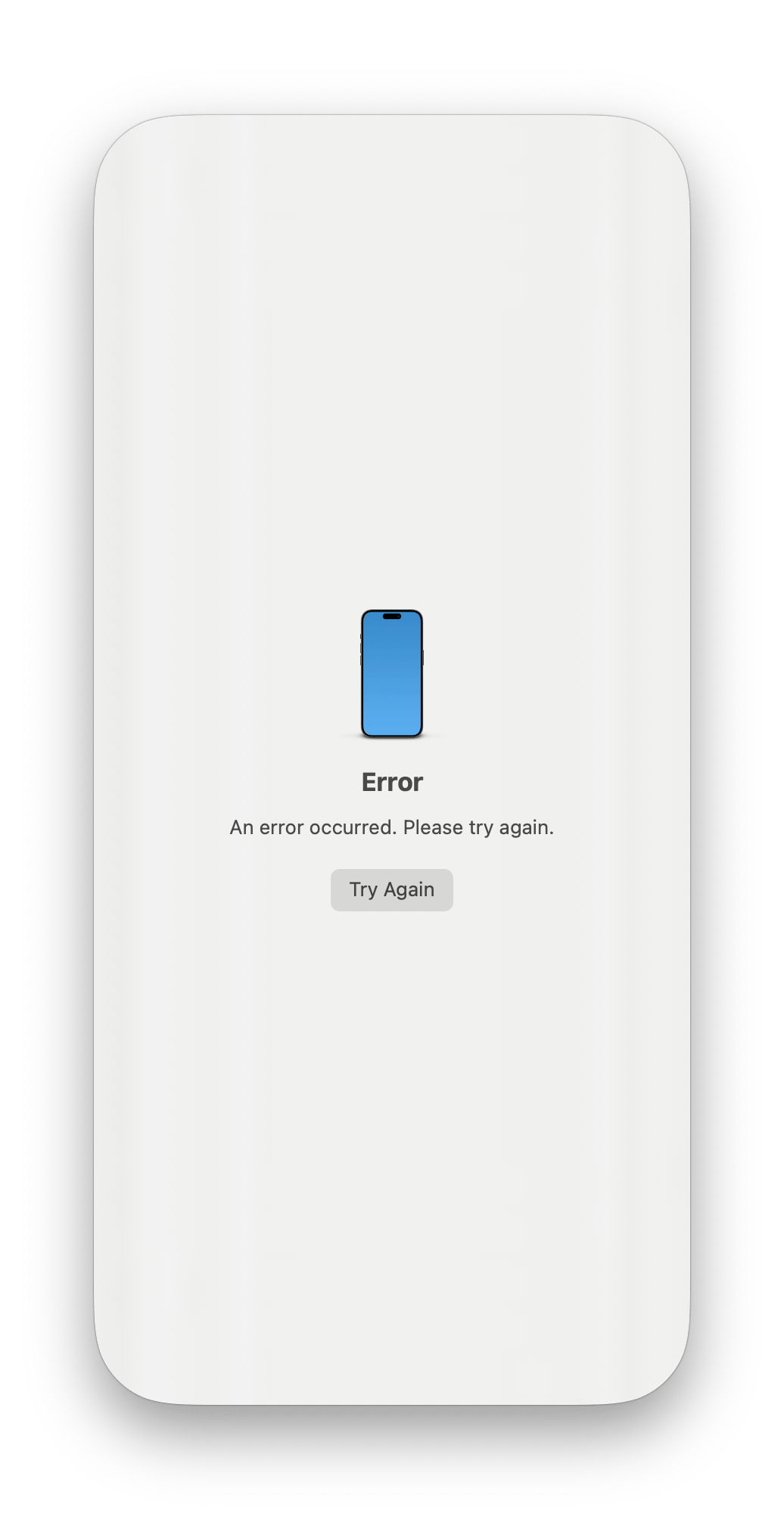
iPhone Mirroring > Settings > Reset iPhone Access를 해봐도 **“Unable to Reset iPhone Access”**가 뜨면서 실패한다.
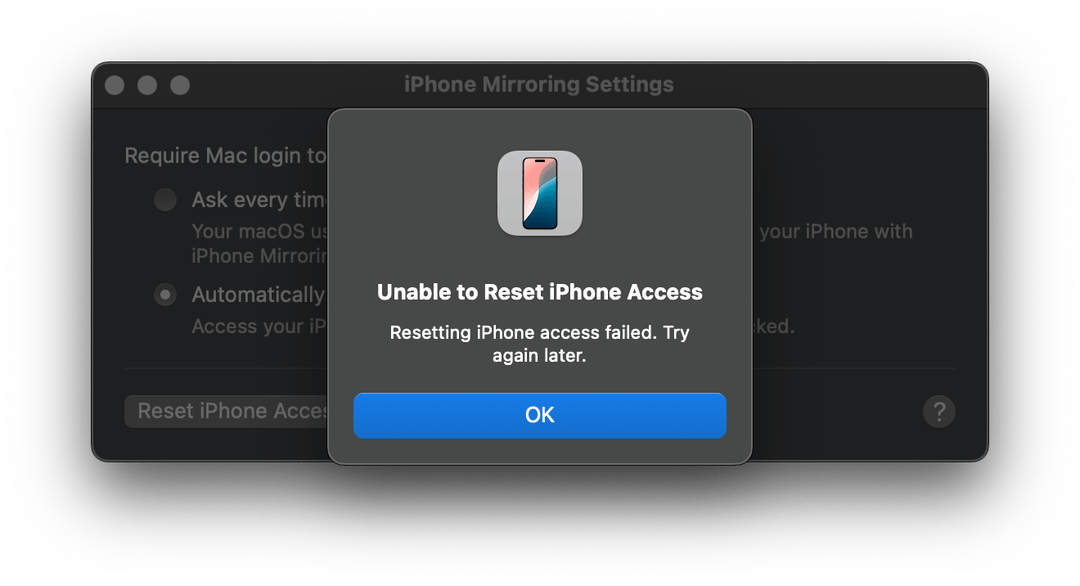
일반적인 다른 버그가 발생했을 때와 마찬가지로 먼저 시도해본 조치는
- Mac에서 iPhone Mirroring 재실행
- WiFi, Bluetooth 껐다 켜기
- Mac, iPhone 재부팅
이었다. 그럼에도 불구하고 이 현상을 해결하지 못하였다. 그래서 필자와 동일한 현상을 겪고 있는 사람이 없는지 검색해보았다.
2. 공론화
국내 커뮤니티에서는 맥쓰사의 이 글을 제외하면 아직까지 보고된 바가 거의 없으며, Reddit, Apple Support, MacRumors 등 해외 포럼에서 일부 보고되었다.
Reddit의 이 글의 댓글을 읽어보면 자신도 동일한 현상을 겪고 있다고 호소하는 사람도 있었고, Reddit의 다른 글에서는 200회(…) 정도 앱을 재실행하니 해결되었다고 하는 사람도 있었다.
3. 해결 방안
아래의 체크리스트를 순서대로 읽어보면서 해결 방안을 찾아보자.
3-1. 요구 사항 확인
Apple의 공식 문서를 다시 한번 읽어보며 iPhone Mirroring을 사용하기 위한 전제 조건을 만족했는지 확인해보자.
- 컴퓨터가 Apple Silicon이 탑재된 Mac 또는 Apple T2 보안 칩이 탑재된 Mac이며 macOS Sequoia 15 및 이후 버전을 사용하고 있습니다.
- iPhone이 iOS 18 및 이후 버전을 사용하고 있습니다.
- iPhone과 Mac이 이중 인증을 사용하는 동일한 Apple 계정에 로그인되어 있습니다.
- iPhone과 Mac에 Bluetooth 및 Wi-Fi가 켜져 있습니다.
- iPhone이 잠겨 있고 Mac 근처에 있습니다. 충전 중이거나 스탠바이를 사용 중이어도 됩니다.
- iPhone이 셀룰러 연결을 공유하고 있지 않습니다(개인용 핫스팟을 사용하고 있지 않음).
- Mac이 인터넷 연결을 공유하고 있지 않으며 AirPlay 또는 Sidecar를 사용하고 있지 않습니다.
3-2. VPN / DNS 등 네트워크 설정 확인
우선 필자의 경우에는 해당되지 않았지만 Mac, iPhone, 내지는 WiFi 라우터 측에서 VPN을 설정하지 않았는지 확인해볼 필요가 있다. VPN을 사용하고 있다면 VPN을 끄고 다시 시도해보자. 또 DNS를 수동으로 설정하고 있거나, 프록시 세팅을 해놓은 게 있다면 이를 해제하고 다시 시도해보자. 특히 MacRumors의 이 글의 댓글에서는 Cloudflare사의 DNS 대신 ISP DNS를 사용하니 해결되었다는 사례가 있다.
3-3. iPhone을 맞게 선택했는지 확인
또 복수의 iPhone을 사용하는 경우, Mac의 System Preferences > Desktop & Dock > Widgets에서 사용할 iPhone이 맞게 선택되었는지 확인한다.
3-4. 기본적인 조치들
1에서 언급한 아래 세 가지를 반복적으로 시도해보자.
- Mac에서 iPhone Mirroring 재실행
- WiFi, Bluetooth 껐다 켜기
- Mac, iPhone 재부팅
3-5. iPhone에서 Mac 권한 삭제
iPhone 설정에서 General > AirPlay & Continuity > iPhone Mirroring으로 들어가서 Mac의 권한을 삭제한 뒤 다시 시도해보자.
3-6. Apple 계정 로그아웃 후 재로그인
Mac과 iPhone 모두에서 Apple 계정을 로그아웃하고 다시 로그인하는 방법이 필자에게는 유효하게 작용하였다. (이때 Mac에서 로그아웃할 때는 Apple menu > Log Out이 아니라 System Preferences > Apple Account > Sign Out을 해야 한다.) 이후 Apple 계정에 다시 로그인한 뒤, 두 기기를 모두 재시작한다.
3-7. Terminal을 이용하여 iPhone ID 삭제
그럼에도 안 된다면 Terminal을 이용하여 Continuity에 등록된 iPhone ID를 삭제하는 방법이 있다. 이 방법은 Reddit의 이 글에서 소개되었다.
- Terminal에
defaults export com.apple.ScreenContinuity ~/Desktop/ScreenContinuityDefaults.plist을 입력하여ScreenContinuityDefaults.plist을 임시로 Desktop에 백업한다. - Terminal에
defaults delete com.apple.ScreenContinuity onenessPairedDeviceID를 입력하여 Continuity에 등록된 iPhone ID(onenessPairedDeviceID)를 삭제한다. - Mac을 재시작한 뒤 iPhone Mirroring 앱을 다시 켠다.
- 혹시나 문제가 발생하면
defaults import com.apple.ScreenContinuity ~/Desktop/ScreenContinuityDefaults.plist를 입력하여 원래대로 돌려놓는다.
3-8. 초기화
최후의 방안은 (당연하게도) Mac과 iPhone을 백업한 후 모두 초기화하는 것이다. 필자의 경우에는 그 전에 문제가 해결되었기에 여기까지 오지는 않았다. 사실 백업-초기화-복원을 하는 일련의 과정은 꽤나 골치 아픈 일이기 때문에, 위에서 언급한 방법들을 반복적으로 시도해본 뒤 정 안 되면 초기화하는 것이 좋다. 필자의 경우에도 Apple 계정 재로그인 이후, 재부팅과 iPhone Mirroring 앱 재실행을 여러 번 반복한 뒤에야 문제가 해결되었다.
4. 맺으며
Apple의 OS가 날이 갈수록 불안정해지고 있다는 느낌을 점점 받는다. 특히 iOS 14~15 정도부터 간헐적으로 버그들이 나타나더니 17과 18에서는 하루에 버그가 아예 나타나지 않는 날이 없을 정도로 그 정점을 찍고 있다. 이번 iPhone Mirroring 먹통 현상도 그 중 하나로, 이 현상을 겪는 유저들이 많진 않은 것으로 보이지만 해당 현상이 나타나는 유저들에게는 상당한 짜증을 안겨준다. Apple의 OS 엔지니어들이 이 글을 읽지는 않겠지만, 정식 버전을 릴리즈하기 전에 베타에서 모든 문제들을 해결하고 배포해달라는 것을 당부하고 싶다.